 Табличка с процессорами ноутбуков: рейтинг, сортировка по производительности. Топ 2024г.
Табличка с процессорами ноутбуков: рейтинг, сортировка по производительности. Топ 2024г.
Вопрос от пользователя
Здравствуйте.
Помогите мне с одной проблемой. Мой iPad от Apple снимает фото в формат HEIС, но Windows 10 его не открывает (система не поддерживает). Подскажите, как мне конвертировать этот формат в обычный JPEG и открывать его на компьютере/ТВ.
Заранее спасибо.
Здравствуйте.
Да, продукция от компании Apple с недавних пор по умолчанию теперь делает фото в формате HEIF, и из-за этого нередко возникают определенные сложности...
Впрочем, прибегнув к ряду утилит — удается этот момент достаточно быстро исправить, и разницу между JPEG и HEIC снова перестаешь замечать... 👌
*
Содержание статьи📎
«Разборка» с HEIC и HEIF
Основная суть о формате HEIF
HEIF — это спец. формат для сжатия изображений (аналог HEVC/H.265). Основное его преимущество перед JPEG — большинство фото в HEIF занимают примерно в 2 раза меньше места, при таком же качестве!
HEIC — это формат контейнера, который хранит файл, закодированный HEVC/H.265.
Т.е. на такой же объем памяти (скажем в 64 ГБ) — можно уместить примерно в 2 раза больше фотографий, чем в JPEG (при сопоставимом качестве)! *
* Примечание!
Размер фото в HEIC зависит от композиции конкретного кадра — чем больше различных мелких элементов на снимке, тем больше размер фото. При самом "плохом" варианте для HEIC — его размер будет равен фото в JPEG.
Разумеется, благодаря такой экономии — можно не так активно использовать облачные диски (всё-таки, фото в памяти телефона гораздо быстрее и удобнее подвергать обработке...).
👉 Также стоит отметить, что помимо более эффективного сжатия, фото в HEIF имеет несколько преимуществ перед JPG:
- есть поддержка прозрачности, как у GIF или PNG;
- есть поддержка 16-битного цвета (у JPG — только 8);
- в файле HEIC можно уместить несколько отдельных изображений, что нередко требуется для создания так называемых "живых фото";
- в HEIC хранится история изменений изображения, к которой можно откатить со временем снимок. Например, вы обрезали часть снимка, а потом решили вернуть всё назад — пожалуйста! С JPG такой трюк не провернуть...
*
Чем и как открыть HEIC фото в Windows
Вариант 1: сподручные средства 👍
Пожалуй, наиболее простым, быстрым и безопасным способом просмотра HEIC-фото (на любых версиях Windows) — будет их загрузка на Яндекс-диск / Google Drive / Gmail-пота (см. скрин ниже 👇).
👉 В помощь!
Где заполучить облачный диск: лучшие сервисы
Эти облачные диски автоматически отобразят "картинку". С неё, кстати, можно сделать скриншот и сохранить к себе на HDD. Чем не простейший способ конвертирования? 👌
Кроме этого, можно воспользоваться приложением Telegram. Достаточно скопировать в свое избранное нужное фото в HEIC-формате — и оно преобразуется в JPG (далее ПКМ по картинке и выбрать "Сохранить как"). Удобно?! 👌
Можно также сказать пару слов о вьюверах (спец. программах для просмотра фото):
- Irfan View — небольшая утилита, облегчающая просмотр фото и видеофайлов (поддерживает нескольких сотен графических форматов). Для полноценной работы с HEIC нужна "проапгрейденная" версия;
- Apowersoft Photo Viewer — этот вьювер "всеядный" и работает с HEIC прямо из "коробки" (правда, в моем случае примерно 20% HEIC он открыл как "прозрачные"...).
*
Вариант 2: расширение для Windows
Расширения для изображений HEIF — это спец. дополнение для ОС Windows 10. После установки оного, вы сможете открывать файлы в формате HEIF просто как обычные фотографии (через приложение "Фото", встроенное в Windows 10).
Примечание: это дополнение одно время было бесплатным, затем стало платным, теперь вот снова бесплатное... 👀
Если что — на текущий момент оно снова "подается" как бесплатное, именно поэтому и включил его в обзор...
*
Вариант 3: «прокачка» проводника
CopyTrans HEIC (ссылка на офиц. сайт) — спец. программа, встраивающаяся в вашу ОС Windows и дающая полную свободу над форматами HEIF/HEIC:
- можно просматривать HEIC в проводнике и др. программах Windows;
- есть возможность конвертации HEIC в JPG просто по щелчку мышки по нужному файлу;
- возможность печати фото (прямо из HEIC без конвертирования их во что-то более "удобное");
- возможность вставки HEIC файлов в Word, Excel, Paint и др. офисные приложения.
*
Вариант 4: используем спец. конвертер
iMazing HEIC Converter (ссылка на официальный сайт) — эта программа-конвертер, предназначенная для быстрого пакетного преобразования большого количества HEIC файлов в JPG.
Интерфейс программы крайне прост: всё, что от вас потребуется — это добавить список файлов, выбрать формат для сжатия и нажать кнопку "Convert" (см. пример ниже).
*
👉 Дополнение!
На сайте Microsoft есть Pixroll Image Converter Lite для форматов HEIC, JPG, PNG, GIF и др. Рекомендую к знакомству!
*
Вариант 5: используем онлайн-сервисы
Сейчас стали популярны различные онлайн-сервисы для быстрого конвертирования из HEIC в JPG. Несколько из них (которые проверил на себе 👌) привожу ниже:
- HeicToJPG (ссылка на сайт);
- Freetoolonline (ссылка на сайт);
- Конвертер HEIC в JPG (ссылка на сайт).
Пользоваться крайне просто: нужно загрузить свое фото в HEIC, нажать кнопку конвертирования, а потом с сайта скачать уже JPG. Удобно?!
Примечание: разумеется, с личными фотографиями будьте аккуратнее. Все-таки, сервисы не несут никакой ответственности перед вами...
*
На сим пока всё...
Дополнения по теме приветствуются.
Удачной работы!
👋
Первая публикация: 03.03.2020
Корректировка: 20.06.2021
Другие записи:







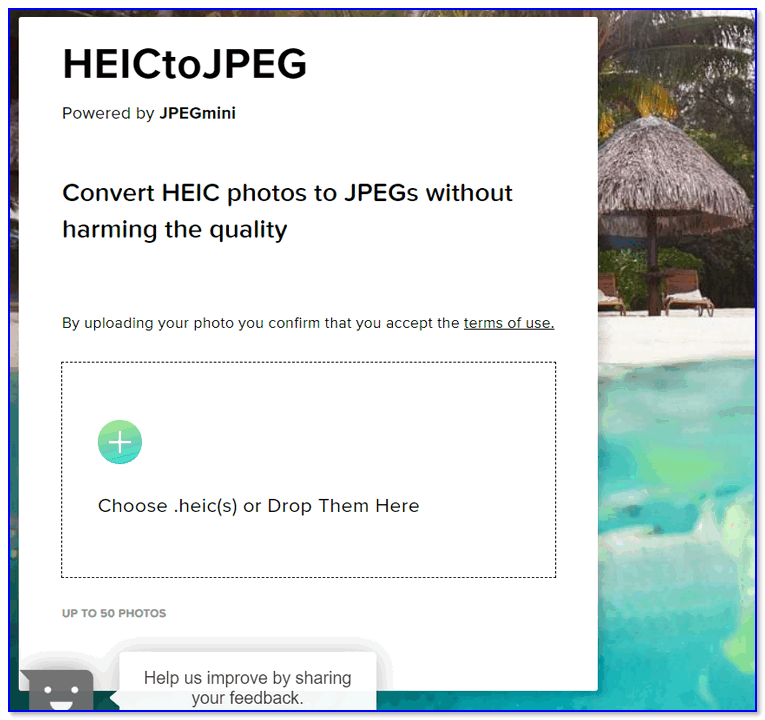










irfanview не поддерживает HEIC из коробки! Установка плагинов не помогает! На офиц. сайте написано, что для Windows 10 сначала нужно установить расширение как во 2 пункте, а для 7-ки?
Да, вы правы. Воспользуйтесь Яндекс-диском...
iMazing HEIC Converter очень помогло. Спасибо
Всё просто открываете папку в total comander и нажимаете ctrl+q, в соседнем окне появится картинка, по ней правой кнопкой -> сохранить как!
Пришлось установить два плагина: расширения для изображений HEIF (как во втором пункте) и расширения для видео HEVC. За второе заплатила 1 доллар Майкрасофту, но зато все открывается теперь
Просто изменить расширение пакетно в Тотал коммандер и все... (на jpg)
Просто так не работает
Вы попробуйте загрузить фото такого формата, и проверьте...
Вот только что так преобразовал через Тотал сразу несколько файлов - все отлично и очень быстро (фото с XR 15 ось)
Спасибо огромное, прокачка проводника позволила и открывать HEIC!! А то везде предлагают ссылки на какой-то Майкрософт магазин - которого у меня нету, славу богу